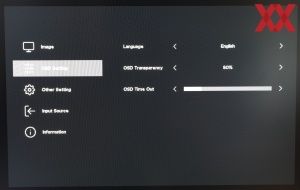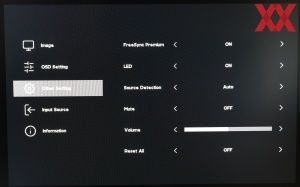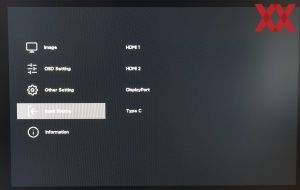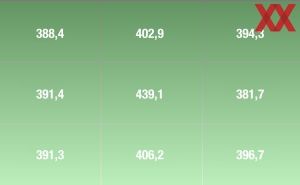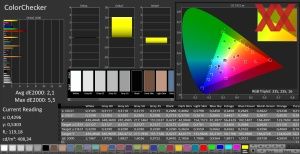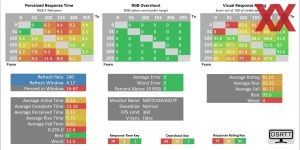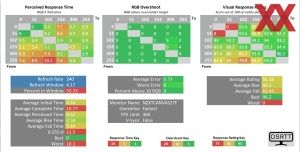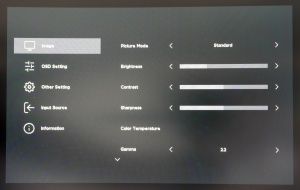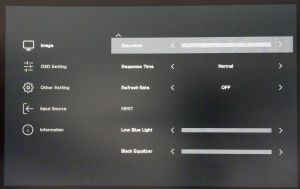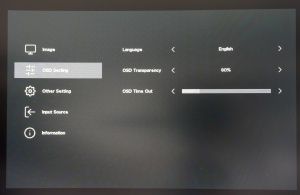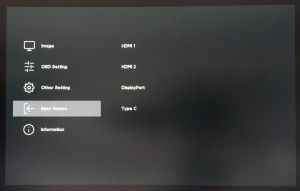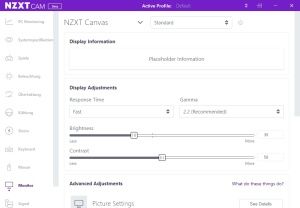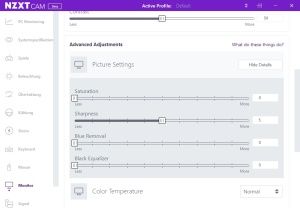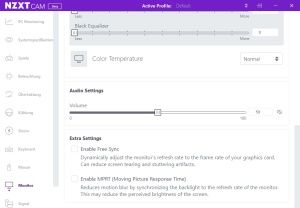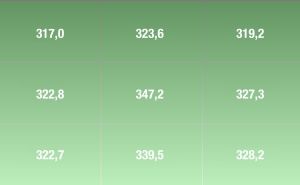Страница 2: Эргономика
Возможности регулировки эргономики монитора могут существенно сказаться на комфорте, если вы сидите за ним многие часы. Мы рекомендуем ознакомиться с нашим руководством по эргономике, где мы рассмотрели наиболее важные возможности регулировки монитора для максимально комфортной работы.
Опции механической регулировки
Как мы уже отметили ранее, NZXT выбрала весьма необычный подход по раздельной комплектации стойки. Сам монитор можно купить без стойки, только в виде панели. Впрочем, как нам кажется, большинство пользователей будут приобретать Canvas 27F в комплекте со стойкой. Доплата не такая большая, опций механической регулировки достаточно для большинства. Стойка выглядит довольно массивной.
Панель можно регулировать по высоте в диапазоне 120 мм. В сочетании с 27-дюймовой диагональю панели получится придать комфортное положение для большинства пользователей. Наклон можно менять от -5° до 20°, тоже вполне стандартный и достаточный для повседневных сценариев подход. Поддерживается поворот панели вправо или влево на 20°. Немного, но на практике достаточно.
Благодаря поддержке креплений 100 x 100 мм или 70 x 70 мм, монитор можно подвесить к кронштейну. В тесте NZXT Canvas 32Q мы рассмотрели фирменный кронштейн компании.
Экранное меню и кнопки управления
NZXT выбрала довольно простую систему управления меню с помощью джойстика. Он расположен в правом нижнем углу (если смотреть спереди) задней панели, спереди монитора он не виден. Но нащупать джойстик можно. Кнопок рядом нет, поэтому и ошибок с ними не возникает. Размер джойстика подобран хорошо, как и точка срабатывания. Разве что джойстик можно было расположить еще ближе к кромке.
Экранное меню самое простое, оно отлично вписывается в общий скромный дизайн. Диапазон функций хороший, есть все основные настройки. Все опции картинки вынесены на вкладку "Image". Кроме регулировок яркости, здесь присутствуют настройки цвета и игровые опции в небольшом количестве. Честно говоря, две данных категории можно было разнести по разным вкладкам.
По настройкам яркости прослеживается излишний минимализм, поскольку NZXT не выводит проценты. Поэтому выставить точное значение через меню весьма проблематично.
Впрочем, NZXT позволяет управлять настройками монитора через утилиту CAM. В игровом сегменте подобные утилиты уже давно хорошо зарекомендовали себя.
NZXT позволяет удобно вносить настройки экранного меню под Windows с помощью мыши. В отличие от экранного меню, здесь есть численные значения яркости и контрастности. Также можно создавать профили, после чего привязывать их к приложениям или другим устройствам NZXT. После первого этапа ознакомления подобная автоматизация действительно значительно облегчает жизнь пользователю.
Как и в экранном меню, игровые опции утилиты ограничены, что несколько огорчает. Но если вы можете обойтись без таких дополнительных функций, как прицел, меняющий цвет в зависимости от фона, то нарекания вряд ли возникнут.
Энергопотребление
Энергопотребление
Как обычно, мы провели тесты энергопотребления при яркости 150 кд/м².
NZXT Canvas 27F потреблял от розетки 16,9 Вт, поэтому модель можно назвать вполне экономичной. Если учесть площадь панели, энергопотребление составит 0,023 Вт/дюйм². Здесь монитор выигрывает от сочетания панели IPS, умеренного разрешения и диагонали всего 27".
NZXT не стала добавлять какие-либо сенсоры, такие как датчик освещения, поэтому возможности дальнейшего снижения энергопотребления здесь нет.